Uppsetning símaversrásar
Þessi grein lýsir hvernig eigi að stofna nýja rás símavers í Microsoft Dynamics 365 Commerce.
Í Dynamics 365 Commerce er símaver tegund Commerce-rásar sem hægt er að skilgreina í forritinu. Að skilgreina rás fyrir símaþjónustueiningar þínar gerir kerfinu kleift að binda tiltekin gögn og sjálfgildi pöntunarvinnslu við sölupantanir. Þó að fyrirtæki geti skilgreint margar símaver rásir í Commerce, þá er mikilvægt að hafa í huga að einstaklingur notandi getur aðeins verið tengdur við eina símaver rás.
Áður en þú býrð til nýja símaverstöð skaltu ganga úr skugga um að þú uppfyllir skilyrði fyrir uppsetningu rásar.
Stofna og stilla nýja rás símavers
Til að stofna og stilla nýja rás símavers fylgirðu þessum skrefum.
- Í yfirlitssvæðinu ferðu í Retail og Commerce > Rásir > Símaver > Öll símaver.
- Í aðgerðaglugganum velurðu Nýtt.
- Í reitnum Heiti slærðu inn heiti fyrir nýju rásina.
- Veldu viðeigandi Lögaðila af fellilistanum.
- Veldu viðeigandi staðsetningu vöruhúss af fellilistanum. Þessi staðsetning er notuð sem sjálfgefin sölupantanir sem eru búnar til fyrir þessa símaverarás, nema önnur sjálfgefin séu skilgreind á viðskiptavina- eða vörustigi.
- Í reitnum Sjálfgefinn viðskiptavinur gefurðu upp gildan sjálfgefinn viðskiptavin. Þessi gögn eru notuð til að hjálpa til við að fylla sjálfkrafa út sjálfkrafa þegar nýjar viðskiptamannafærslur eru búnar til. Þegar þú býrð til pantanir í símaveri er ekki ráðlegt að búa til pantanir fyrir sjálfgefinn viðskiptavin.
- Í reitinn Forstilling tilkynningar í tölvupósti gefurðu upp gilt tilkynningarsnið fyrir tölvupóst. Þegar pantanir símavers eru búnar til og unnar er tilkynningasniðið notað til að kalla fram sjálfvirkar tilkynningar um tölvupóst til viðskiptavina með upplýsingar um stöðu pöntunar.
- Gefa upp upplýsingakóða verðhnekkingar. Þú gætir þurft að búa til upplýsingakóða fyrir þetta fyrst. Þessi upplýsingakóði veitir mengið af ástæðukóðum sem notendur eru beðnir um að velja úr þegar þeir nota verðhnekkingarvirkni í símaþjónustupöntun.
- Gefðu upp upplýsingakóðann Biðkóði. Þú gætir þurft að búa til upplýsingakóða fyrir þetta fyrst. Þessi upplýsingakóði gefur upp valfrjálsa ástæðukóða sem notandi er beðinn um að velja úr þegar þeir leggja pöntun í bið.
- Gefðu upp upplýsingakóðann Kredit. Þú gætir þurft að búa til upplýsingakóða fyrir þetta fyrst. Þessi upplýsingakóði veitir mengi ástæðukóða sem notendur geta valið úr þegar þeir nota pöntunarlánavirkni símaversins til að veita margvíslegar endurgreiðslur til viðskiptavina vegna þjónustu við viðskiptavini.
- Valfrjálst: Settu upp fjárhagsvíddir á Fjárhagsvíddir Flýtiflipanum. Stærðirnar sem færðar eru inn hér verða sjálfgefin gildi fyrir hvaða sölupöntun sem er búin til í þessari símaverarás.
- Veljið Vista.
Eftirfarandi mynd sýnir stofnun nýrrar símaversrásar.
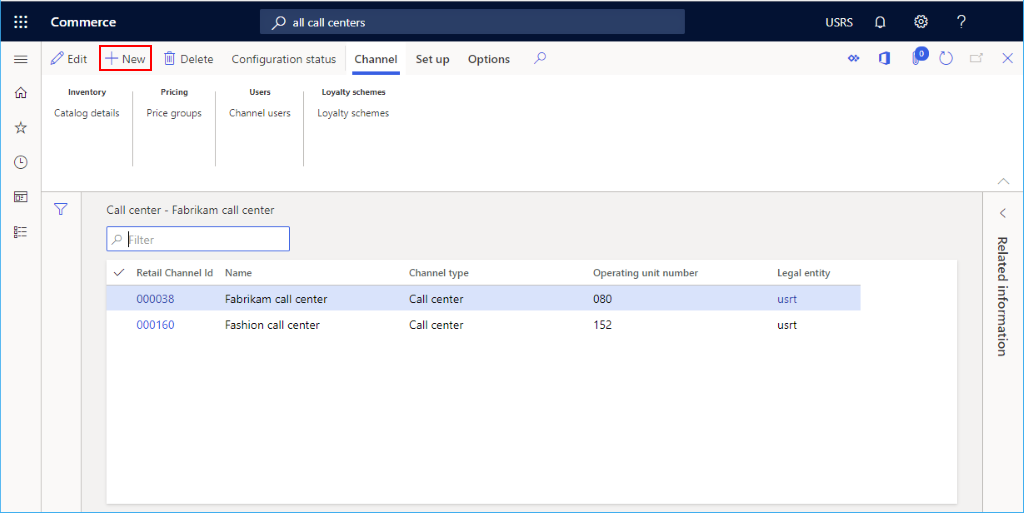
Eftirfarandi mynd sýnir dæmi um símaversrás.
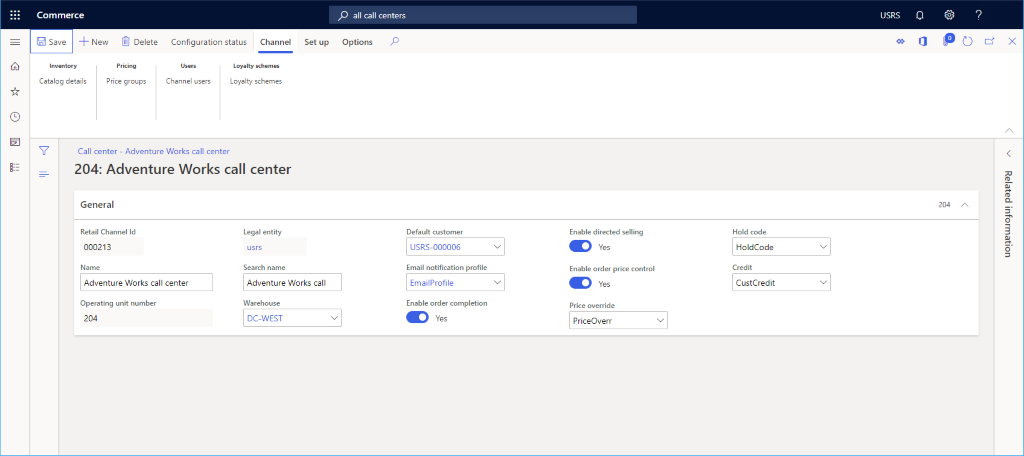
Viðbótaruppsetning grunnrásar
Viðbótarupplýsingar sem krafist er fyrir uppsetningu símaversrásar fela í sér uppsetningu á greiðslumáta og afhendingaraðferðum.
Eftirfarandi mynd sýnir Afhendingarmáta og Greiðslumáta uppsetningarmöguleika á Setja upp flipa.
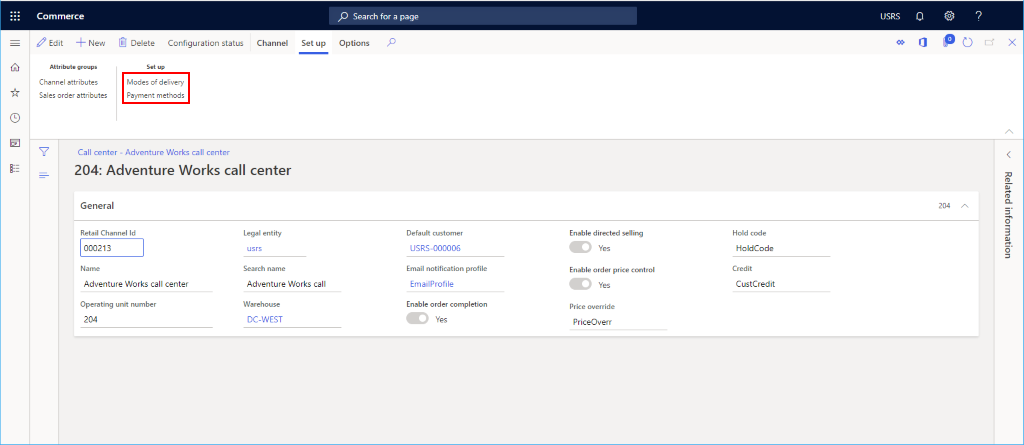
Setja upp greiðsluhætti
Fylgdu þessum skrefum til að setja upp greiðslumáta fyrir hverja greiðslugerð sem er studd á þessari rás. Notendur þurfa að velja úr fyrirfram skilgreindum greiðslumáta til að tengja þá á símaverið. Áður en þú setur upp greiðslumáta símaþjónustunnar skaltu fyrst setja upp greiðslumáta þína í Verslun og verslun > Uppsetning rásar > Greiðslumátar > Greiðslumátar.
- Í aðgerðaglugganum velurðu flipann Setja upp og velur síðan Greiðslumátar.
- Í aðgerðaglugganum velurðu Nýtt.
- Í yfirlitsrúðunni, veldu greiðslumáta úr forskilgreindum greiðslum sem til eru.
- Stilltu allar viðbótarstillingar eins og krafist er fyrir greiðslugerð. Að því er varðar kreditkort, gjafakort eða vildarkort þarf viðbótar uppsetningu með því að velja virknina Uppsetning korta.
- Stilla rétt bókun reikninga fyrir greiðslugerðina í hlutanum Bókun.
- Í aðgerðaglugganum velurðu Vista.
Eftirfarandi mynd sýnir dæmi um greiðsluaðferð í reiðufé.
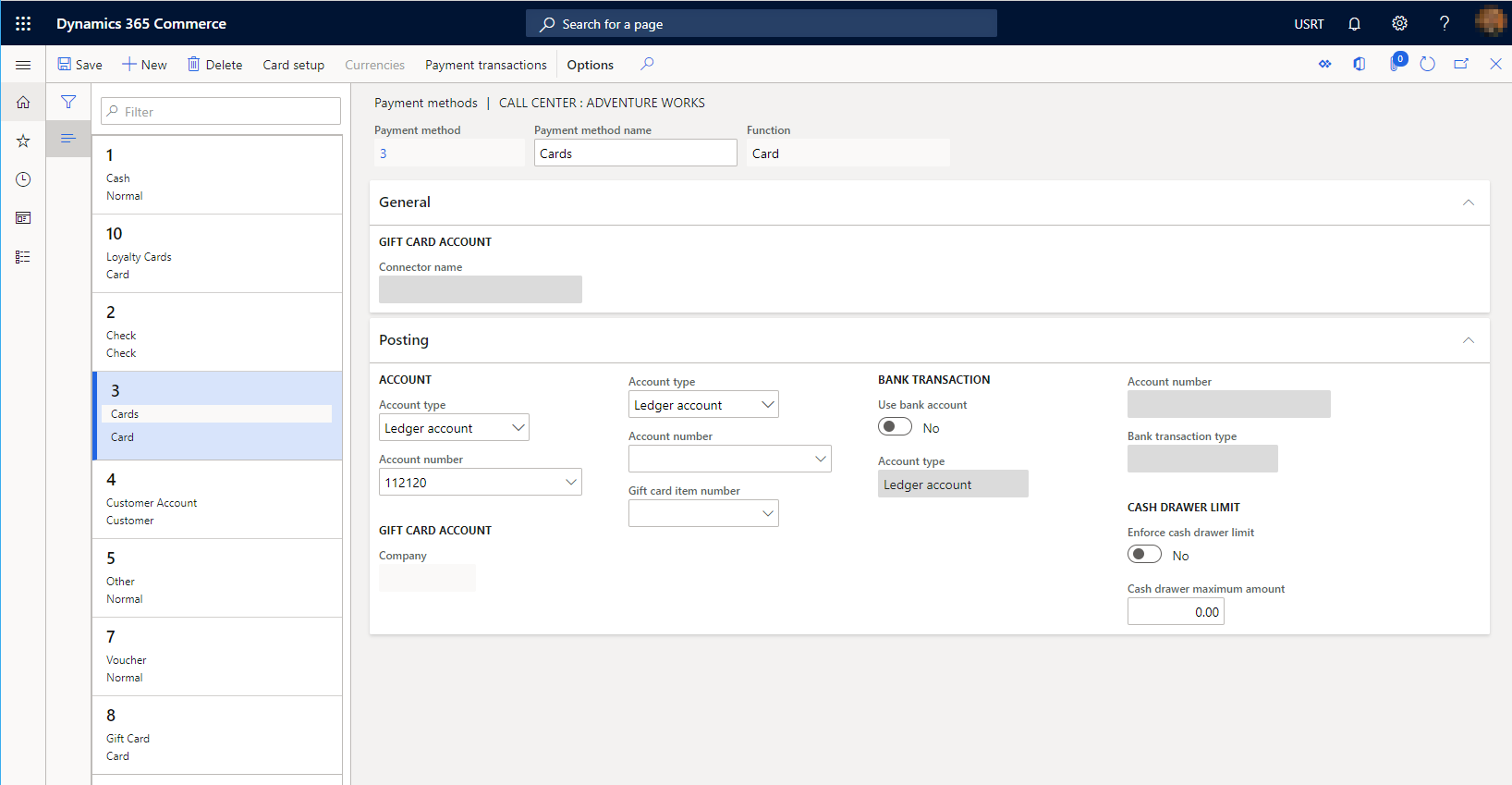
Setja upp afhendingarmáta
Þú getur séð stillta afhendingarmáta með því að velja Afhendingarmáta af flipanum Setja upp í Aðgerðarglugganum.
Fylgdu þessum skrefum til að breyta eða bæta við afhendingaraðferð sem á að tengjast símaþjónustuverinu.
- Veldu af sendingarformi símaþjónustuvera Hafa umsjón með afhendingaraðferðum
- Í aðgerðaglugganum velurðu Nýtt til að stofna nýjan flutningsmáta eða velur núverandi stillingu.
- Í Verslunarrásir hlutanum velurðu Bæta við línu til að bæta við símaverinu. Að bæta við rásum með fyrirtækjahnútum í stað þess að bæta hverri rás fyrir sig getur auðveldað að rásum sé bætt við.
- Gakktu úr skugga um að afhendingarmátinn sé stilltur með gögnum á Products Fastflipanum og Heimsföngunum Flýtiflipanum. Ef engar vörur eða afhendingarföng eru gild fyrir afhendingarmátann, veldur það villum ef það er valið við pöntun.
- Eftir að einhverjar breytingar hafa verið gerðar á stillingum símaversins fyrir afhendingarstillingar, verður þú að keyra Afhendingaraðferðir ferlis starfsins sem er staðsettur á Retail and Commerce > Upplýsingatækni í smásölu og viðskiptum > Afhendingaraðferðir fyrir ferli.
Eftirfarandi mynd sýnir dæmi um afhendingarmáta.
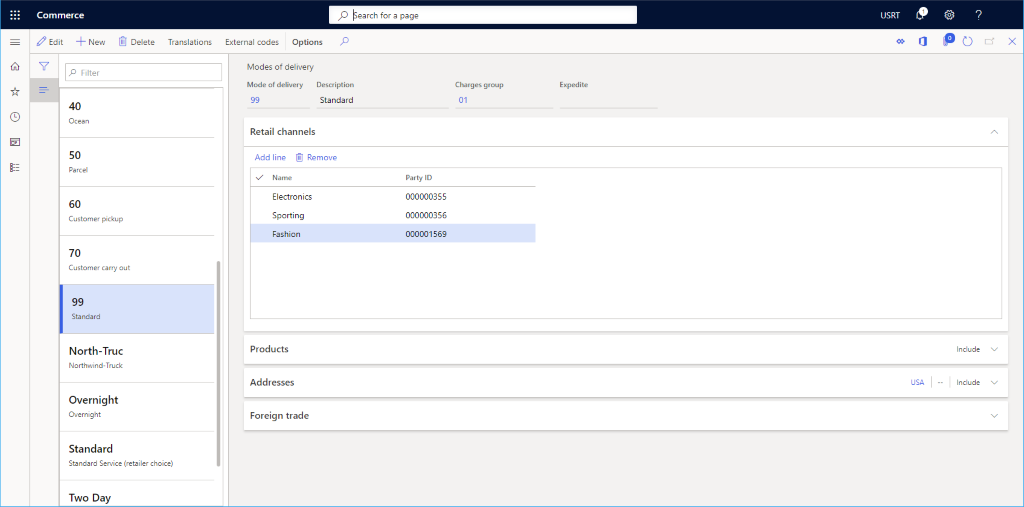
Setja upp rásarnotendur
Til að búa til sölupöntun sem er tengd rás símaversins frá Commerce headquarters þarf notandinn sem býr til sölupöntunina að vera tengdur við rás símaversins. Notandinn getur ekki handvirkt tengja sölupöntun sem búin var til í Commerce headquarters í símaverið. Hlekkurinn er kerfisbundinn og byggist á notanda og tengslum notandans við símaversrásina. Notandi getur aðeins verið tengdur við eina símaversrás.
- Í aðgerðaglugganum velurðu flipann Rás og velur síðan Notendur rásar.
- Í aðgerðaglugganum velurðu Nýtt.
- Veldu núverandi Notandakenni úr fellivalmyndinni til að tengja þennan notanda við símaversrásina
Eftir að uppsetningu rásarnotanda er lokið og notandinn býr til nýja sölupöntun í Commerce headquarters er sölupöntunin tengd við tengda rás símaversins. Allar stillingar fyrir þessa rás eru notaðar kerfisbundið á sölupöntunina. Notandi getur staðfest hvaða símaþjónustuver rás sölupöntunin er tengd með því að skoða tilvísun rásarheitisins á sölupöntunarhausnum.
Setja upp verðflokka
Verðflokkar eru valfrjálsir og ef þeir eru notaðir geta þeir stjórnað því hvaða söluverð bjóðast viðskiptavinum sem panta í símaverinu. Ef verðflokkur er ekki stilltur fyrir viðskiptavininn, eða ef vörulistaverðflokkar eru ekki notaðir á sölupöntunina með því að nota Auðkenni frumkóða á símaverinu pöntunarhaus, þá er rásarverðflokkurinn notaður til að finna vöruverð. Ef verðflokkur finnst ekki á rás símaversins eru sjálfgefin aðalverð vöru notuð.
Til að setja upp verðflokk skaltu fylgja þessum skrefum.
- Á aðgerðarrúðunni skaltu velja Rás flipann og velja síðan Verðflokkar.
- Í aðgerðaglugganum velurðu Nýtt.
- Veldu Verslunarverðflokkur af fellilistanum.
Frekari tilföng
Forsendur fyrir uppsetningu rásar
Settu upp valkosti fyrir vinnslu pöntunar í símaver